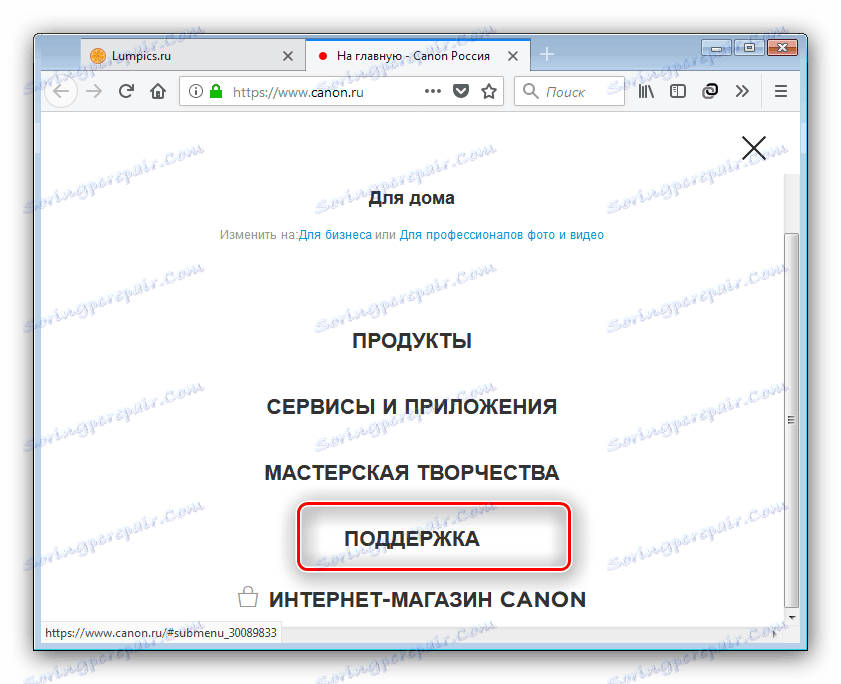Inštalácia ovládača pre tlačiareň Canon MP280
Tlačiarne vyrobené spoločnosťou Canon sa ukázali ako dobrá voľba, pokiaľ ide o pomer ceny a kvality. Jeden z populárnych moderných modelov týchto zariadení je Canon MP280, a dnes vám povieme, kde získať ovládače pre túto tlačiareň.
obsah
Hľadáme ovládače pre Canon MP280
Ovládacie zariadenia môžete získať štyrmi rôznymi spôsobmi, ktoré nie sú od seba veľmi odlišné a od používateľa nevyžadujú žiadne špecifické zručnosti.
Metóda 1: webová stránka spoločnosti Canon
Prvou dostupnou možnosťou je prevzatie softvéru na určenú tlačiareň z oficiálneho zdroja výrobcu.
- V hlavičke stránky použite položku "Podpora" .
![Otvorte podporu na webových stránkach výrobcu na prevzatie ovládačov pre Canon MP280]()
Potom kliknite na odkaz "Na stiahnutie a pomoc" . - Potom zadajte názov modelu MP280 do vyhľadávacieho poľa a kliknite na rozbaľovacie okno s výsledkom.
- Po stiahnutí nasledujúcej stránky skontrolujte správnosť definície operačného systému a jeho bitovú hĺbku. Ak systém nesprávne rozpoznal tieto parametre, pomocou rozbaľovacej ponuky nastavte správnu možnosť.
- Potom prejdite nadol a otvorte zoznam ovládačov. Prečítajte si podrobnosti o každej verzii a vyberte si ten, ktorý vyhovuje vašim potrebám. Ak chcete vybraný balík uložiť, kliknite na tlačidlo "Prevziať" pod informačným blokom.
- Pred spustením preberania si budete musieť prečítať "Odmietnutie zodpovednosti" , po ktorom by ste mali pokračovať kliknutím na tlačidlo "Prijať a prevziať" .
- Počkajte na stiahnutie ovládačov a potom spustite inštalátor. V prvom okne si prečítajte zmluvné podmienky a použite tlačidlo "Ďalej" .
- Prijmite licenčnú zmluvu - kliknite na tlačidlo "Áno" .
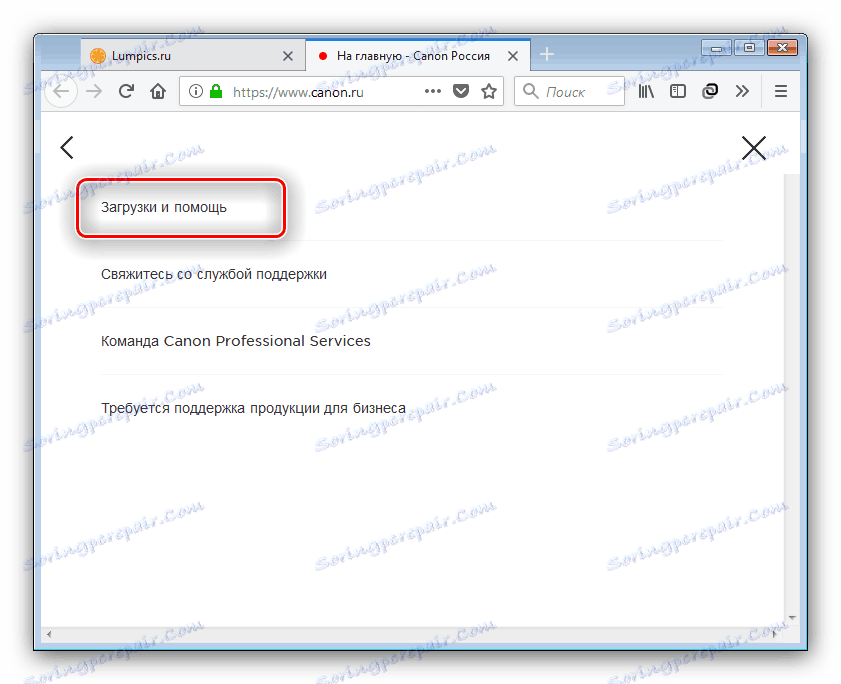
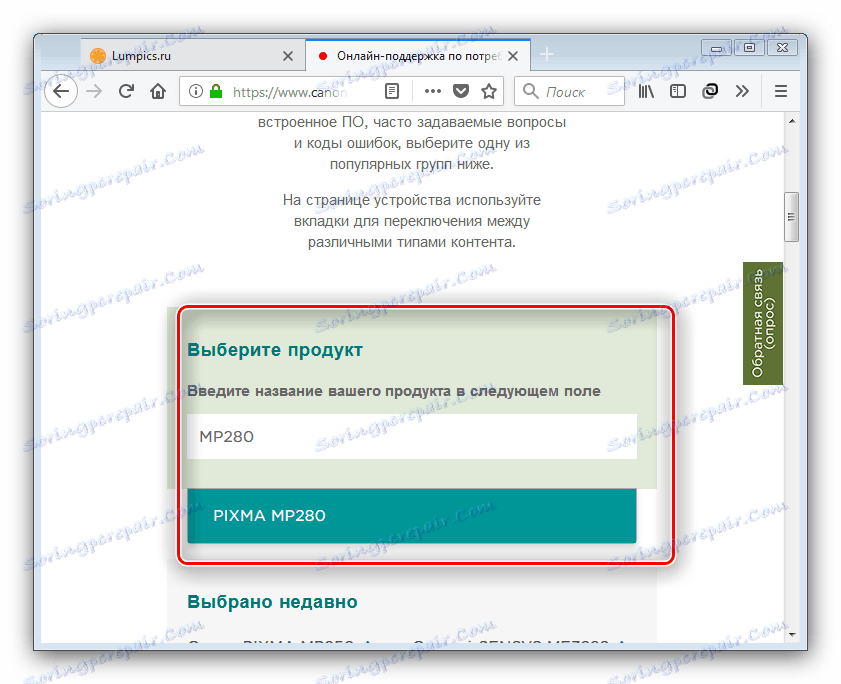
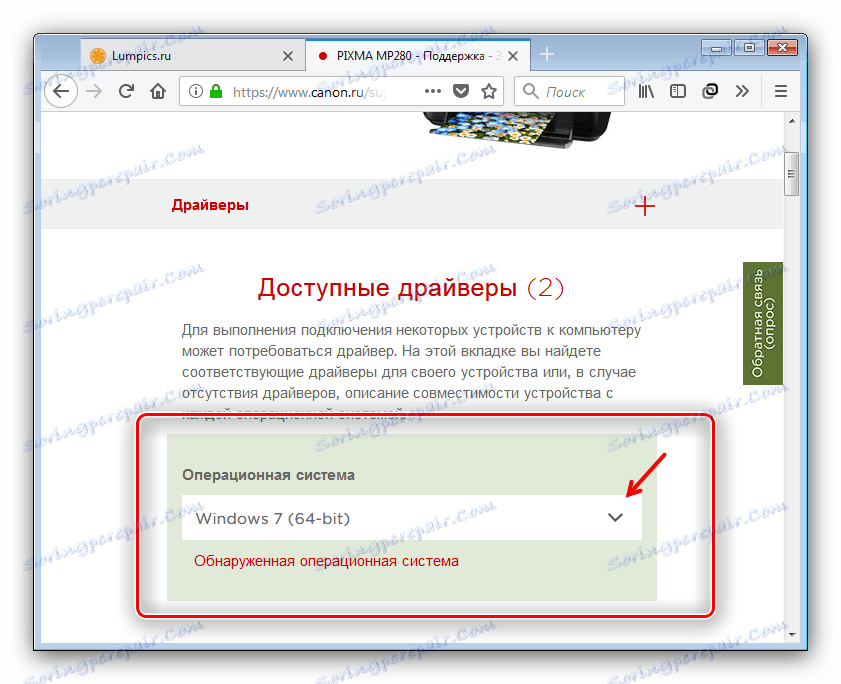

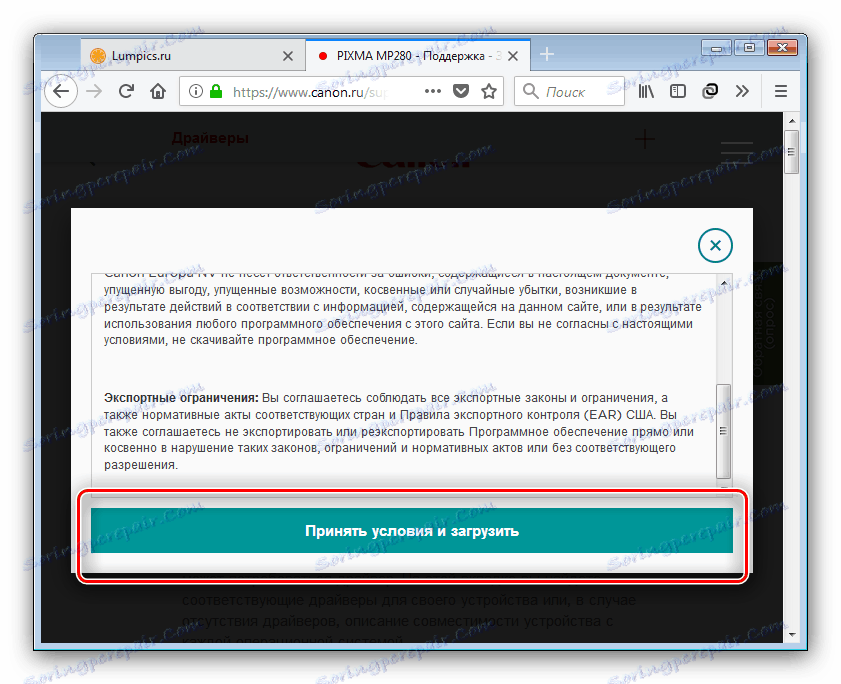

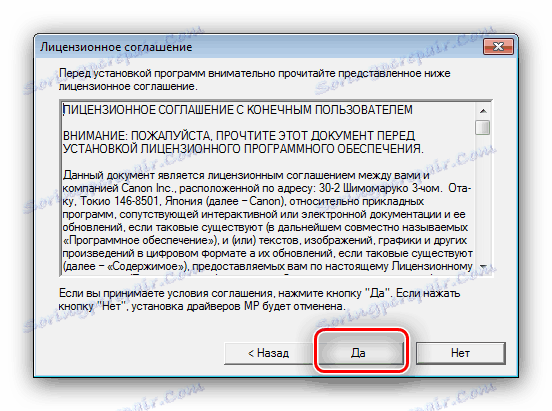
Zvyšok postupu je automatický: používateľ potrebuje iba pripojiť tlačiareň k počítaču.
Metóda 2: Programy od vývojárov tretích strán
Ak chcete zjednodušiť postup vyhľadávania ovládačov, môžete použiť softvérové ovládače tretích strán, ktoré dokážu nezávisle určiť pripojené zariadenie a stiahnuť chytené ovládače. Stručný prehľad najbežnejších riešení nájdete v nižšie uvedenom materiáli.
Ďalšie podrobnosti: Najlepšie ovládače pre systém Windows
Ak chcete nainštalovať ovládač na jedno konkrétne zariadenie, je funkcia aplikácie dostatočná. Riešenie Driverpack , Používanie tohto riešenia je jednoduché, ale ak si nie ste istí svojimi schopnosťami, najprv si prečítajte nasledujúce pokyny. 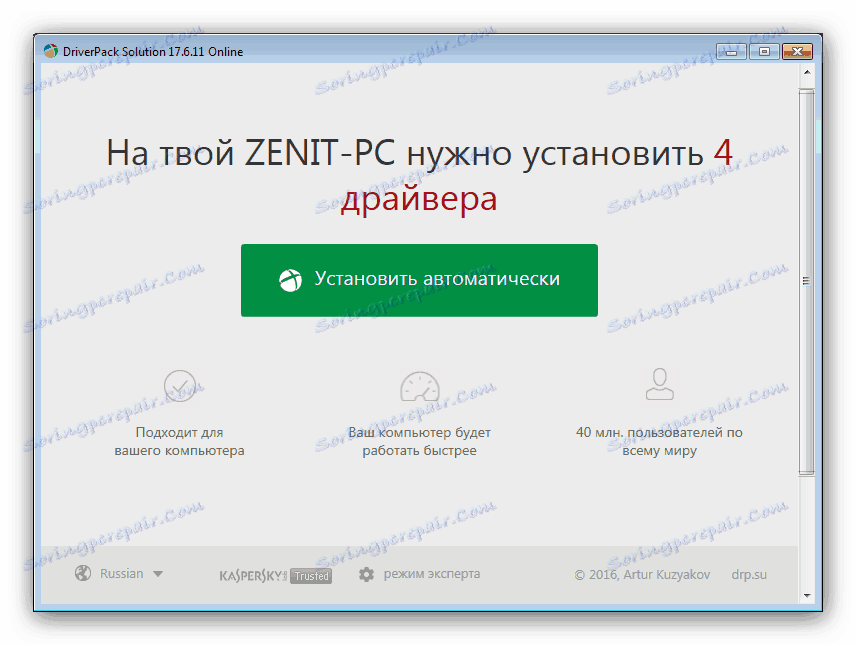
poučenie: Aktualizácia ovládača softvéru DriverPack Solution
Metóda 3: ID tlačiarne
Alternatívou k obidvom vyššie uvedeným metódam by bolo hľadať súbory podľa ID hardvéru - pre danú tlačiareň to vyzerá takto:
USBPRINTCANONMP280_SERIESE487
Tento identifikátor by mal byť zadaný na špeciálnej stránke, ktorá identifikuje zariadenie a vyberie pre ne príslušné ovládače. Zoznam online služieb s databázami tohto softvéru a podrobnejší návod na použitie tejto metódy nájdete v nasledujúcom článku. 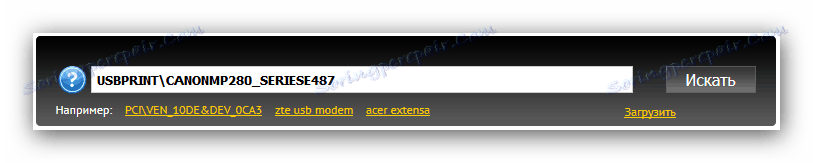
Ďalšie podrobnosti: Inštalácia ovládačov s ID
Metóda 4: Nástroj na nastavenie tlačiarne
Používatelia často podceňujú nástroje integrované do systému Windows a uprednostňujú používanie riešení od iných výrobcov. Zbytočnosť systémových nástrojov je podvodom - prinajmenšom s pomocou nástroja "Pridať tlačiarne" môžete získať ovládače pre zariadenie, ktoré uvažujeme.
- Zavolajte na "Štart" a otvorte "Zariadenia a tlačiarne".
- V hornej časti okna v paneli s nástrojmi vyhľadajte a kliknite na možnosť "Pridať tlačiareň" (inak "Pridať tlačiareň" ).
- Používame lokálnu tlačiareň, preto kliknite na príslušnú možnosť.
- V prípade potreby zmeňte port pripojenia a pokračujte kliknutím na tlačidlo "Next" .
- Teraz najdôležitejšia časť. V zozname "Výrobca" kliknite na "Canon" . Po tom, v pravej časti ponuky "Tlačiarne" , sa objavia rozpoznané modely zariadení tejto spoločnosti, medzi ktorými nájdete ten, ktorý potrebujete, a kliknite na ňu a kliknite na tlačidlo "Ďalej" .
- V poslednom kroku zadajte názov tlačiarne a kliknite na tlačidlo Ďalej . Zvyšok postupu sa uskutočňuje bez zásahu používateľa.
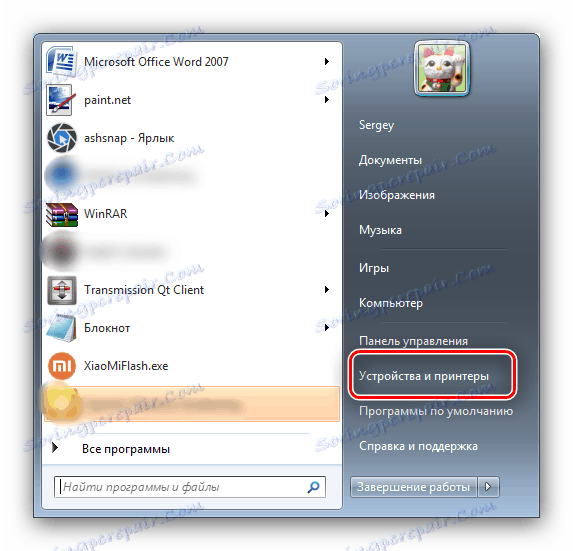
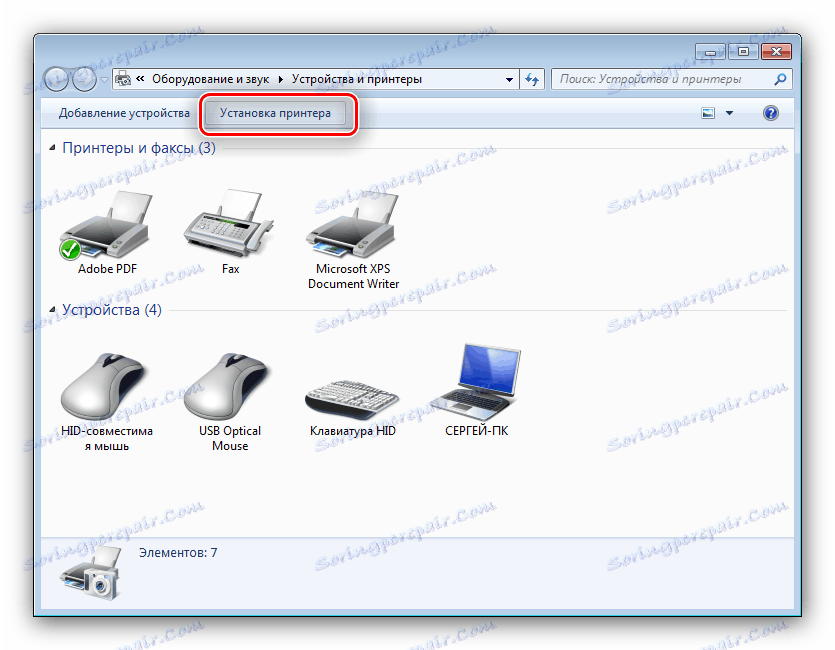
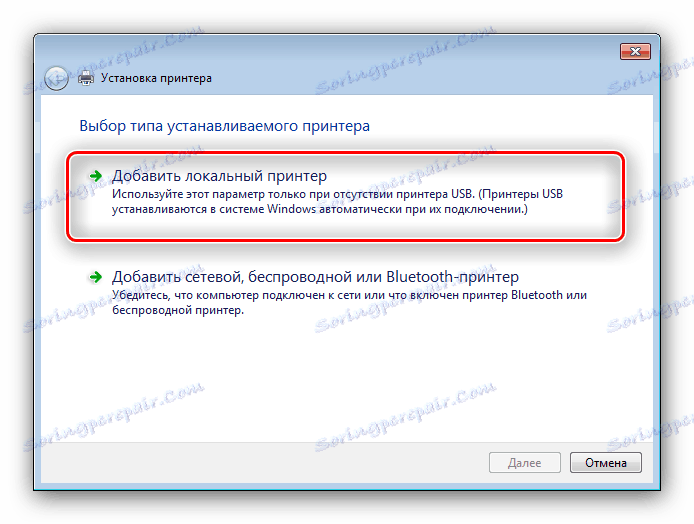
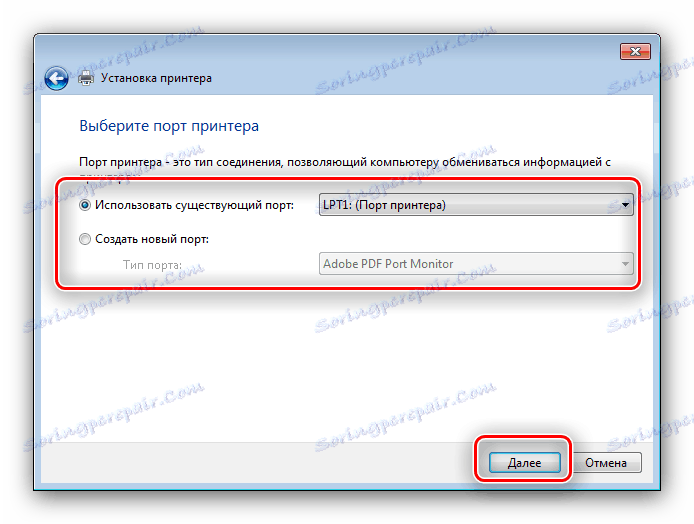
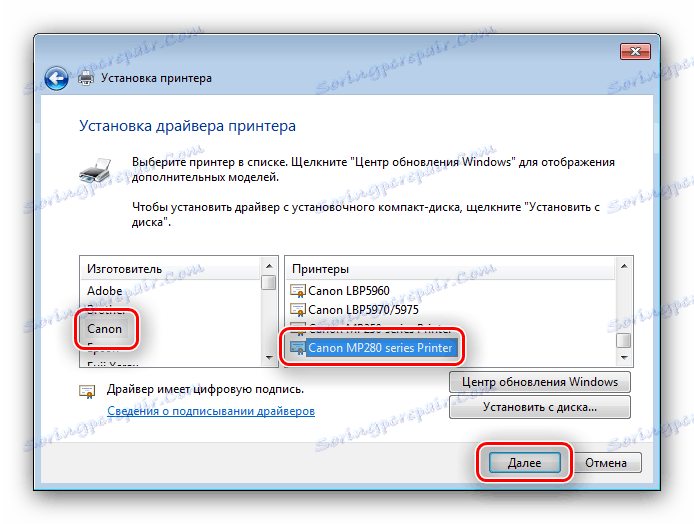
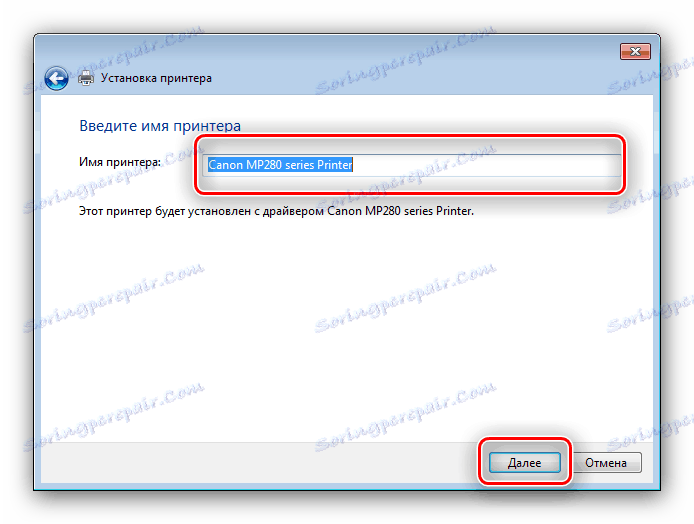
Predstavili sme vám známe možnosti získania softvéru pre Canon MP280. Možno poznáte ostatných - v tomto prípade ich prosím zdieľajte v komentároch.